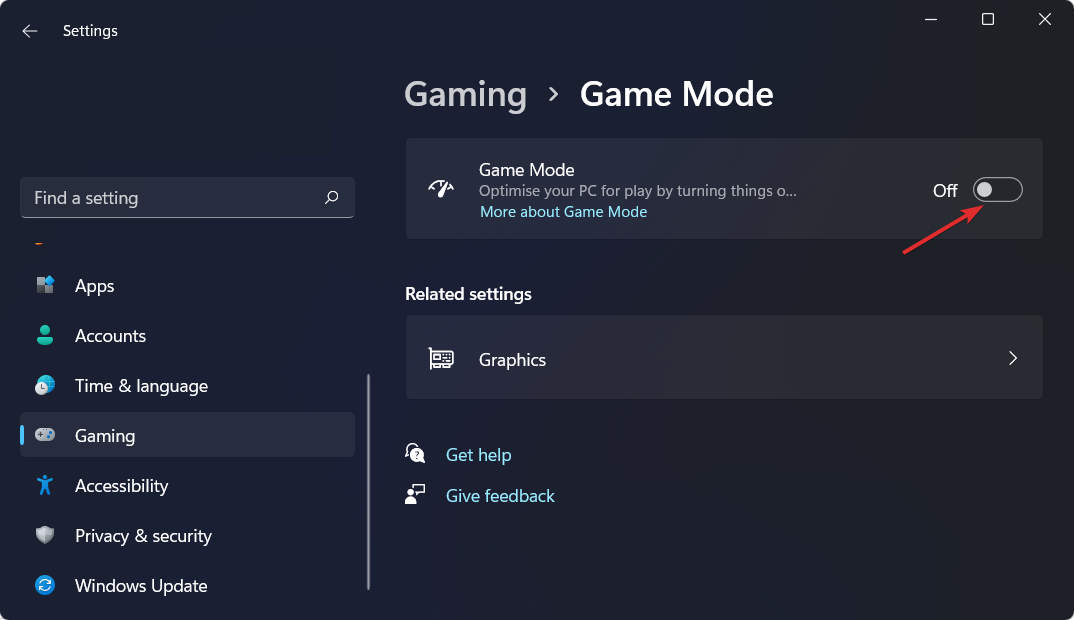- ผู้ใช้รายงานว่าหลังจาก Windows 10 อัปเดตปุ่ม Caps Lock และ Num Lock ค้าง
- หากคุณมีปัญหาเกี่ยวกับแป้นพิมพ์ด้วย คุณต้องปรับการตั้งค่าการป้อนข้อมูลบางอย่าง
- วิธีแก้ปัญหานี้เรียบง่าย และเราจะแนะนำคุณในทุกขั้นตอน
- เราไม่เพียงแต่รวมโซลูชันทีละขั้นตอนเท่านั้น แต่ยังรวมถึงภาพหน้าจอเพื่อความชัดเจนอีกด้วย

ซอฟต์แวร์นี้จะซ่อมแซมข้อผิดพลาดทั่วไปของคอมพิวเตอร์ ปกป้องคุณจากการสูญหายของไฟล์ มัลแวร์ ความล้มเหลวของฮาร์ดแวร์ และปรับแต่งพีซีของคุณเพื่อประสิทธิภาพสูงสุด แก้ไขปัญหาพีซีและลบไวรัสทันทีใน 3 ขั้นตอนง่ายๆ:
- ดาวน์โหลด Restoro PC Repair Tool ที่มาพร้อมกับเทคโนโลยีที่จดสิทธิบัตร (มีสิทธิบัตร ที่นี่).
- คลิก เริ่มสแกน เพื่อค้นหาปัญหาของ Windows ที่อาจทำให้เกิดปัญหากับพีซี
- คลิก ซ่อมทั้งหมด เพื่อแก้ไขปัญหาที่ส่งผลต่อความปลอดภัยและประสิทธิภาพของคอมพิวเตอร์ของคุณ
- Restoro ถูกดาวน์โหลดโดย 0 ผู้อ่านในเดือนนี้
บางครั้งหลังจากเปิดตัวอัปเดต Windows 10 ใหม่ หลายคนก็ดาวน์โหลดและติดตั้งบนอุปกรณ์ของตน
แต่ผู้ใช้บางรายได้รายงานปัญหาล่าสุดเกี่ยวกับการทำงานของ Caps Lock และปุ่ม Num Lock
หากคุณเพิ่งอัปเดต Windows 10 บนคอมพิวเตอร์ของคุณ และคุณมีปัญหากับปุ่ม Caps Lock และ Num Lock คุณควรรู้ว่าคุณไม่ใช่คนเดียวในสถานการณ์นี้
ในฟอรัมต่างๆ หลายคนเริ่มบ่นว่า Caps Lock ยังคงเปิดอยู่แม้จะปิดไปแล้วก็ตาม
ฉันจะแก้ไขปุ่ม Caps Lock & Num Lock ที่ค้างได้อย่างไร
แม้ว่าจะไม่มีวิธีแก้ไขปัญหาอย่างเป็นทางการสำหรับปัญหานี้ แต่คุณสามารถลองดำเนินการดังต่อไปนี้:
- กดปุ่ม Windows เพื่อเปิด เมนูเริ่มต้น.
- เปิด การตั้งค่า เมนู.
- เลือก เวลาและภาษา
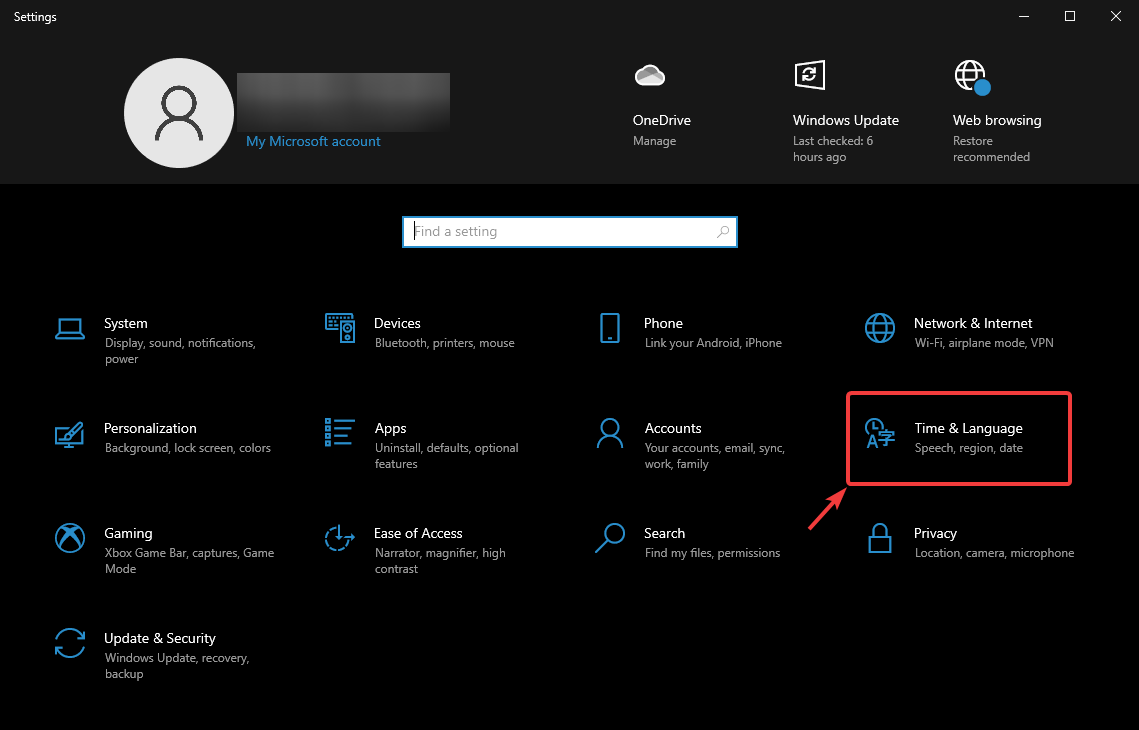
- ไปที่ ภาษา แท็บ
- เลือก แป้นพิมพ์ เมนู.
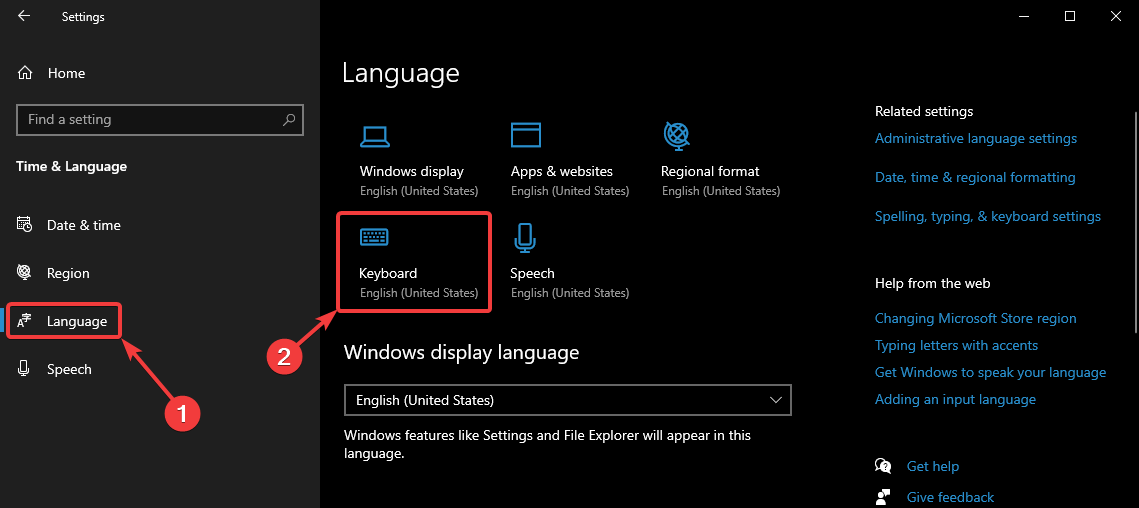
- คลิก ปุ่มลัดของภาษาที่ป้อน
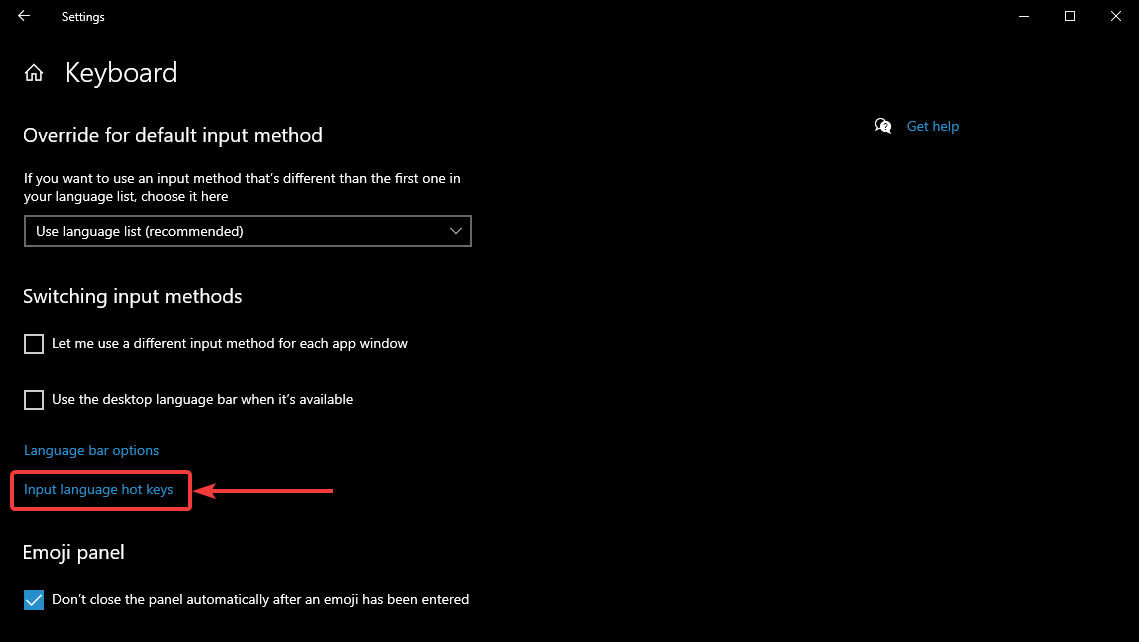
- บน การตั้งค่าคีย์ขั้นสูง แทป เลือก กด Shift สำคัญ.
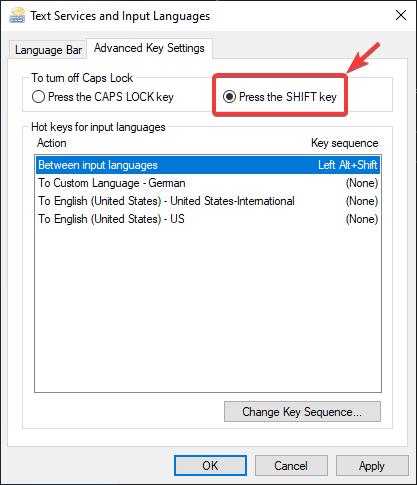
- คลิก ตกลงแล้ว บันทึก
ปัญหาที่เกี่ยวข้องกับ Caps Lock และ Num Lock
Caps Lock หรือ Num Lock ค้างไม่ได้เป็นปัญหาเดียวที่คุณสามารถมีได้ในทางเทคนิคกับแป้นพิมพ์ของคุณ เราได้ตรวจพบสิ่งเหล่านี้มากขึ้นและเขียนเกี่ยวกับสาเหตุทั้งหมดและวิธีแก้ไขปัญหาเหล่านี้ นี่คือ:
- คำเตือน Caps Lock, Num Lock หรือ Scroll Lock ใน Windows 10
- ตัวแสดง Caps lock ไม่ทำงาน
- แป้นตัวเลขไม่ทำงานใน Windows
หลังจากที่คุณทำเสร็จแล้ว ให้กดปุ่ม Shift จากนั้น Caps Lock จะกลับสู่การทำงานตามปกติ เห็นได้ชัดว่านี่เป็นเพียงการแก้ไขชั่วคราว จนกว่า Windows 10 จะพร้อมใช้งานอย่างเป็นทางการ
หากคุณทราบวิธีแก้ไขปัญหาอื่นๆ เกี่ยวกับวิธีทำให้ปุ่ม Caps Lock และ Num Lock ทำงานอย่างถูกต้อง โปรดแสดงความคิดเห็นด้านล่างและแจ้งให้เราทราบ
 ยังคงมีปัญหา?แก้ไขด้วยเครื่องมือนี้:
ยังคงมีปัญหา?แก้ไขด้วยเครื่องมือนี้:
- ดาวน์โหลดเครื่องมือซ่อมแซมพีซีนี้ ได้รับการจัดอันดับยอดเยี่ยมใน TrustPilot.com (การดาวน์โหลดเริ่มต้นในหน้านี้)
- คลิก เริ่มสแกน เพื่อค้นหาปัญหาของ Windows ที่อาจทำให้เกิดปัญหากับพีซี
- คลิก ซ่อมทั้งหมด เพื่อแก้ไขปัญหาเกี่ยวกับเทคโนโลยีที่จดสิทธิบัตร (ส่วนลดพิเศษสำหรับผู้อ่านของเรา)
Restoro ถูกดาวน์โหลดโดย 0 ผู้อ่านในเดือนนี้